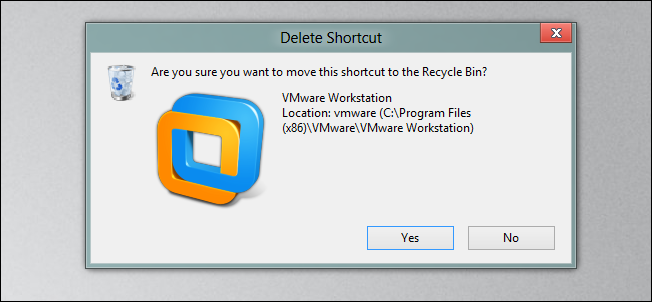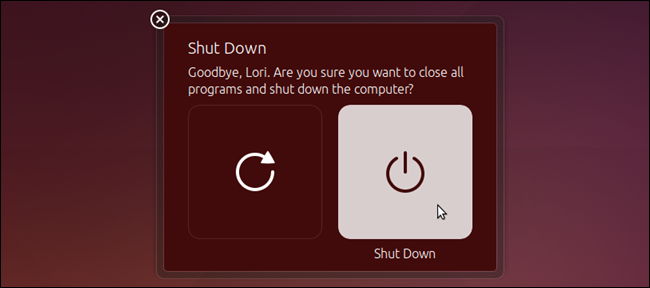Apstiprinājuma dialoglodziņš, kas parādās, kad jūsvēlaties izdzēst failu vai mapi ir paredzēts, lai novērstu nejaušu datu dzēšanu. Dažās situācijās tā var būt lieliska lieta, citās - ļoti kaitinoša. Apskatīsim ziņojumu pārvaldību un to, kā neļaut lietotājiem to izslēgt.

Izslēdziet dialoglodziņu Dzēst apstiprinājumu
Ja esat sistēmas administrators vai enerģijas lietotājs,Windows ikreiz parādot apstiprināšanas ekrānu katru reizi, kad vēlaties izdzēst failu, kļūst kaitinošs. Lai izslēgtu ziņojumus, vienkārši ar peles labo pogu noklikšķiniet uz Atkritne un atlasiet Rekvizīti.

Ekrānā atkritnes rekvizīti noņemiet atzīmi no izvēles rūtiņas blakus Parādiet dzēšanas apstiprināšanas dialogu noklikšķiniet uz Lietot un Labi.

Neļaujiet lietotājiem izslēgt dialoglodziņu Apstiprinājuma dzēšana
Ja vien jūs nezināt, ko jūs darāt, tas tā navieteicams izslēgt dzēšanas apstiprināšanas dialoglodziņu, jo tas var novērst nejaušas izdzēšanu. Iesācējiem un iesācējiem ir ļoti svarīgi veikt papildu soli, atbildot uz apstiprinājuma ziņojumu. Vietējās grupas politikas redaktorā mēs varam mainīt iestatījumu, lai pārliecinātos, ka šī aizsardzība vienmēr ir ieslēgta un to nevar izslēgt.
Noklikšķiniet uz Sākt un ierakstiet gpedit.msc meklēšanas lodziņā.

Dodieties uz Lietotāja konfigurācija Administratīvās veidnes Windows komponenti Windows Explorer un pēc tam veiciet dubultklikšķi uz Dzēšot failus, parādiet apstiprinājuma dialogu.

Vēlaties to iespējot, lai pārliecinātos, ka tā vienmēr ir ieslēgta, un lietotāji to nevar izslēgt.

Pēc vietējās grupas politikas redaktora aizvēršanas dodieties atpakaļ uz atkritnes rekvizītiem un redzēsit, ka dialoglodziņš ir iespējots un pelēks, tāpēc lietotāji to nevar mainīt.

To pašu iestatījumu var sasniegt arī caur reģistru. Noklikšķiniet uz Sākt un meklēšanas lodziņā ierakstiet regedit un noklikšķiniet uz Enter.

Reģistra redaktorā dodieties uz HKEY_CURRENT_USER programmatūra Microsoft Windows CurrentVersion Policies Explorer, pēc tam noklikšķiniet ar peles labo pogu un izveidojiet jaunu DWORD vērtību.
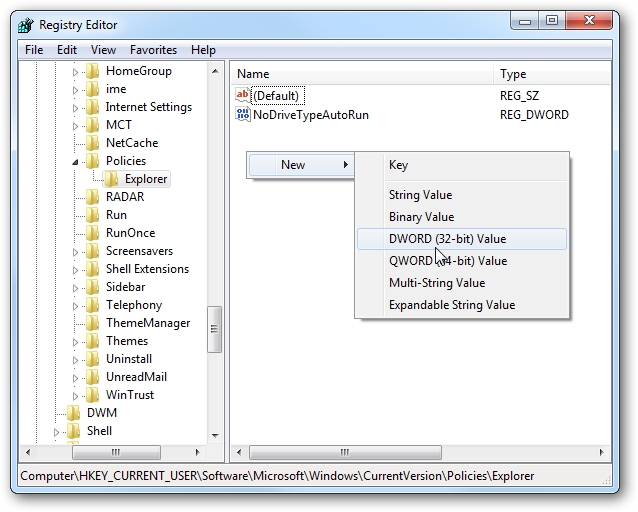
Nosauciet to ConfirmFileDelete un piešķir tai vērtību “1”. Lai iestatījums stātos spēkā, jums būs jāizatsakās no jauna un vēlreiz.
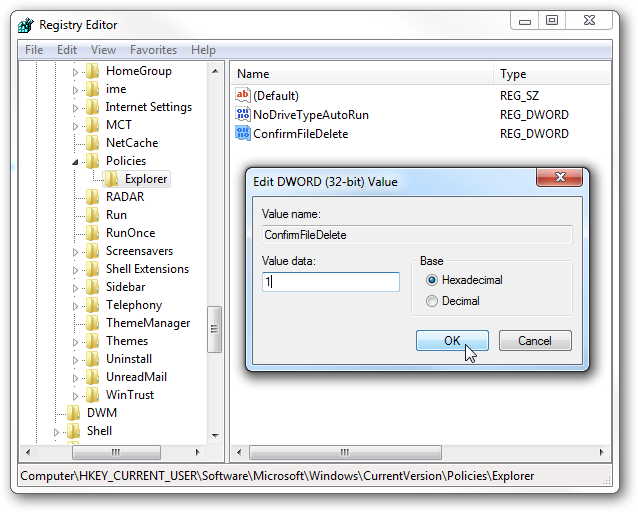
Atkal šie soļi nav domāti iesācējiemun ja vien jūs nezināt, ko jūs darāt, jums nav pamata to izmēģināt. Tomēr, ja esat pieredzējis lietotājs un jūs kaitina Dzēst apstiprinājuma lodziņu, bet vēlaties pārliecināties, vai tas paliek iespējots citiem, šīs darbības palīdzēs jums.